Beim Erstellen von Dokumenten kommt es oft vor, dass Sie immer wieder dieselben Textpassagen (z. B. Text zu Zahlungsbedingungen in Rechnungen) verwenden. Damit Sie diese Texte nicht immer wieder neu erstellen müssen, unterstützt TopKontor Handwerk Sie mit Textbausteinen. Sie können Textbausteine in den Stammdaten hinterlegen und bei Bedarf einfach ins Dokument einfügen.
Textbaustein in ein Dokument einfügen
Öffnen Sie zunächst das entspechende Dokument. Im Grunde sind Textbausteine auch „nur“ Positionen und werden deshalb auch über dieselben Schritte eingefügt. Klicken Sie 1. mit rechten Maustaste auf die Position, die anschließend vor dem Textbaustein stehen soll. Im Kontextmenü klicken Sie 2. dann auf TopKontor Handwerk:
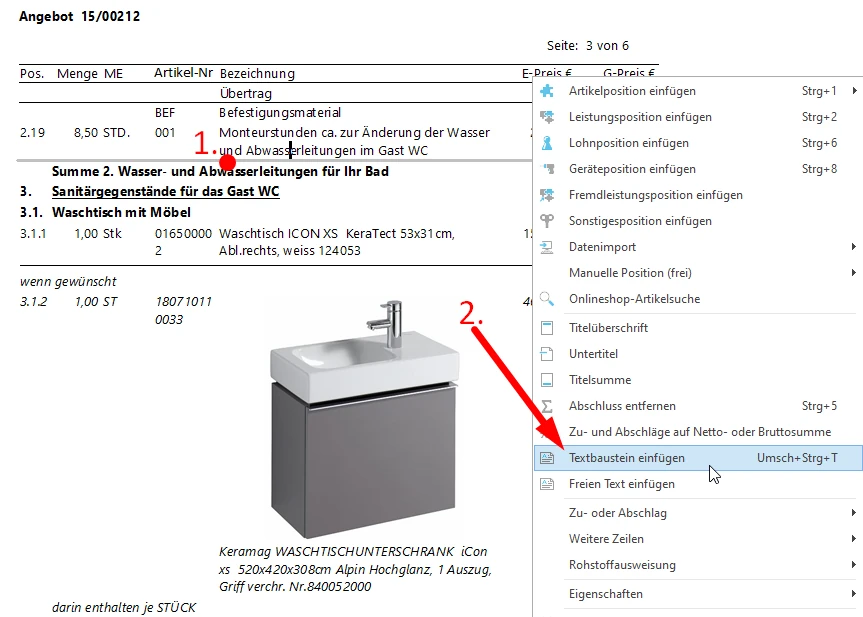
Es öffnet sich ein der Auswahldialog für Textbausteine. Wählen Sie 1. bitte den gewünschten Textbaustein aus und bestätigen 2. Ihre Auswahl mit einem Klick auf  .
.
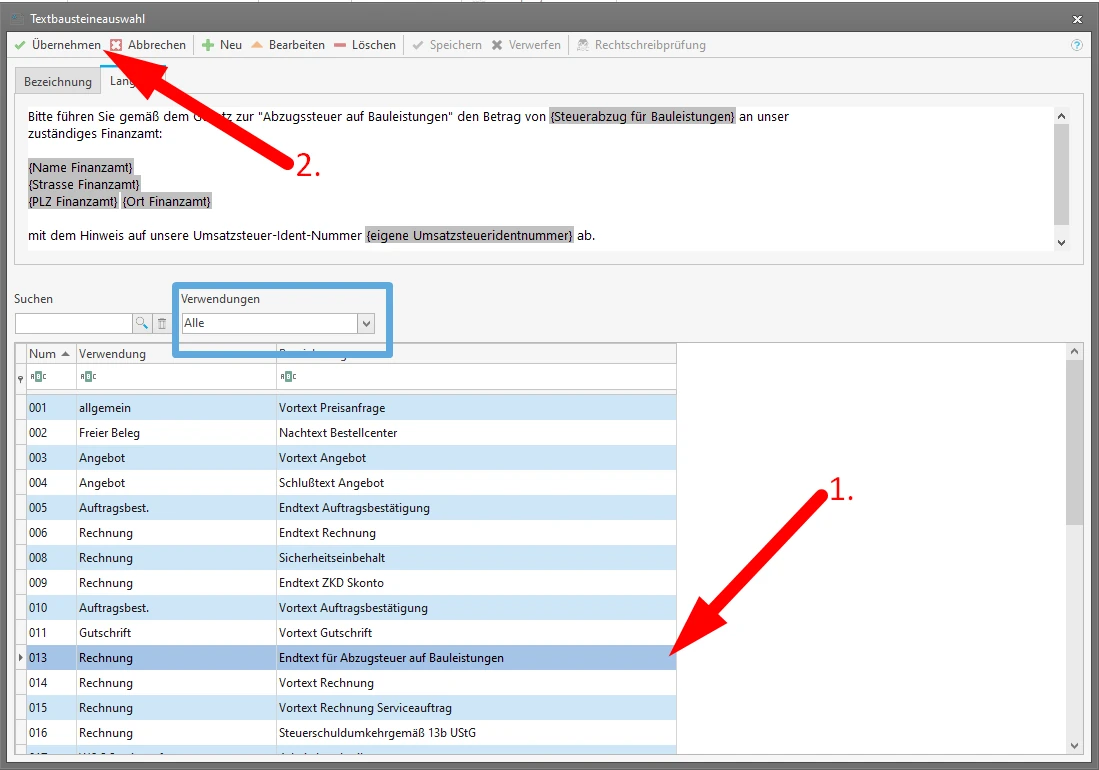
Hinweis:
Sollte der entsprechende Textbaustein nicht angezeigt werden, so stellen Sie das Auswahlfeld zur Art des Textbausteines auf „Alle“, um die Anzeige auf alle Bausteine zu erweitern.
Sollte der entsprechende Textbaustein nicht angezeigt werden, so stellen Sie das Auswahlfeld zur Art des Textbausteines auf „Alle“, um die Anzeige auf alle Bausteine zu erweitern.
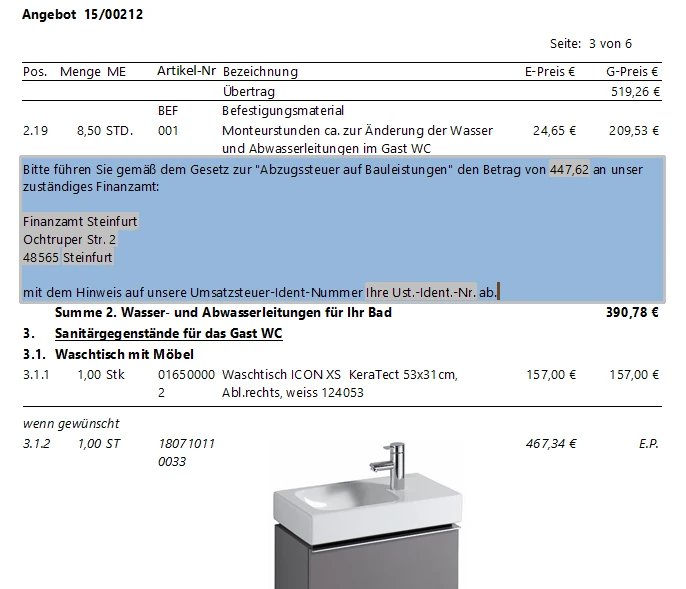
Sie sehen nun den eingefügten Textbaustein.